В современном мире сделать заметку стало проще простого, особенно если у вас есть iPhone. Это устройство давно уже перестало быть просто телефоном и стало настоящим помощником в повседневной жизни. Так что же нужно сделать, чтобы создать заметку на вашем iPhone? Давайте разберемся.
Первый способ — это воспользоваться встроенным приложением Заметки. Оно доступно на всех устройствах Apple и позволяет создавать, редактировать и хранить заметки. Просто откройте приложение, нажмите на плюсик и начните печатать. Кроме того, вы можете добавлять фотографии, рисовать или использовать голосовой ввод. Заметки синхронизируются на все ваши устройства, так что вы всегда сможете найти нужную информацию в любом месте.
Если вы предпочитаете использовать другую программу для создания заметок, то вам поможет App Store. Здесь вы найдете огромное количество приложений, которые предлагают разные возможности для создания заметок. Выбирайте то, что больше всего подходит вам по функционалу и интерфейсу, и скачивайте. Большинство таких приложений имеют бесплатные версии, но за ряд дополнительных функций возможно придется заплатить. Помните, что все приложения, скачанные из App Store, нужно загрузить на свой iPhone и затем произвести установку.
Как открыть приложение Заметки
Если вы хотите сделать заметку на своем iPhone, то вам потребуется открыть приложение Заметки. Вот несколько простых шагов, которые помогут вам это сделать:
-
Шаг 1: Найдите иконку Заметки
Откройте экран устройства и найдите иконку приложения Заметки. Обычно она выглядит как желтая записная книжка на белом фоне. Если вы не можете ее найти, попробуйте использовать поиск по устройству.
-
Шаг 2: Коснитесь иконки Заметки
Как только вы нашли иконку Заметки, коснитесь ее пальцем, чтобы открыть приложение. Оно должно запуститься и перенаправить вас в ваш список заметок.
-
Шаг 3: Начните создавать заметку
После открытия приложения Заметки вы будете видеть список ваших существующих заметок. Чтобы создать новую заметку, нажмите на значок +, который обычно располагается в правом нижнем углу экрана. После этого вы сможете вводить текст вашей заметки.
Теперь, когда вы знаете, как открыть приложение Заметки на своем iPhone, вы можете начать создавать и организовывать свои заметки в удобном вам формате!
Где находятся заметки на iPhone
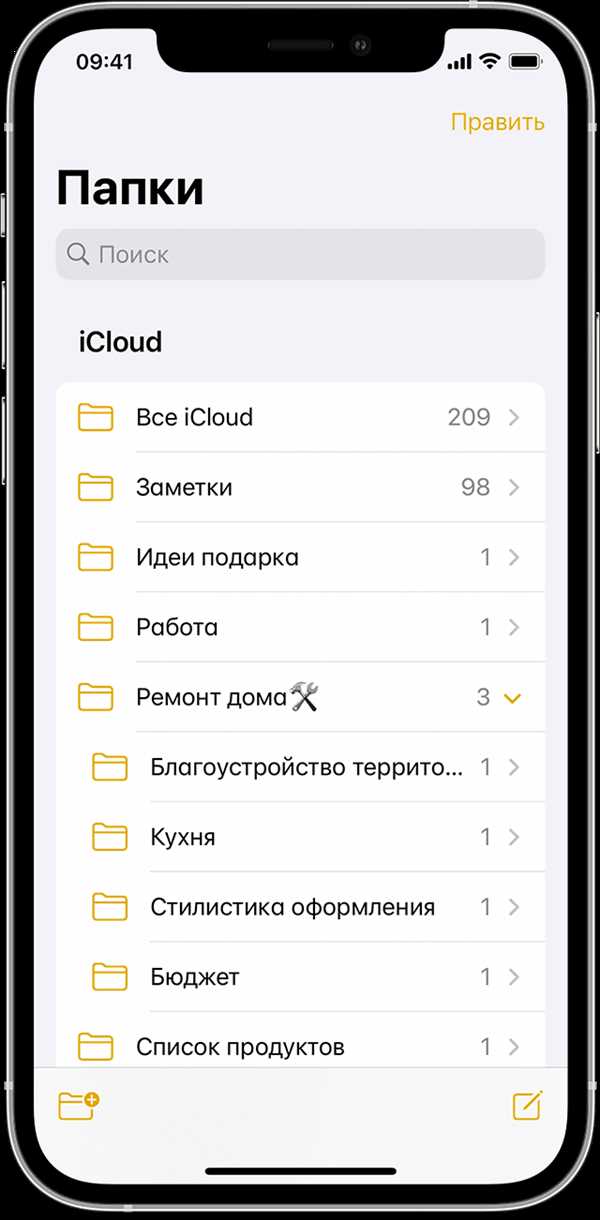
На iPhone существует специальное приложение «Заметки», которое предоставляет возможность создать, просмотреть и редактировать заметки.
Чтобы создать новую заметку на iPhone, вы можете выполнить следующие действия:
- Откройте приложение «Заметки», которое находится на домашнем экране вашего iPhone.
- Нажмите на значок + в верхнем правом углу экрана.
- Наберите свою заметку, используя встроенную клавиатуру на экране.
- Нажмите на кнопку «Готово» в правом верхнем углу экрана, чтобы сохранить заметку.
Теперь ваша заметка будет доступна в приложении «Заметки». Вы можете просмотреть, редактировать или удалить ее в любое время.
Если вы хотите найти уже существующую заметку на iPhone, вы можете воспользоваться следующими шагами:
- Откройте приложение «Заметки» на домашнем экране вашего iPhone.
- Прокрутите список заметок, чтобы найти нужную.
- Коснитесь заметки, чтобы открыть ее и прочитать ее содержимое.
Таким образом, вы можете легко создавать и находить заметки на iPhone в приложении «Заметки».
Как найти ранее созданные заметки
Если вы хотите найти заметки, которые вы ранее создали на своем iPhone, у вас есть несколько вариантов.
1. Использовать приложение Заметки
Простейший способ найти ранее созданные заметки — открыть приложение Заметки на вашем iPhone. Оно обычно находится на главном экране. Если вы не видите его, попробуйте воспользоваться функцией поиска — просто проведите по экрану вниз и введите Заметки.
После открытия приложения Заметки вы увидите список всех заметок, которые вы когда-либо создавали на вашем iPhone. Простой способ найти нужную заметку — пролистать список вниз и найти нужную запись.
2. Использовать Siri
Если вы забыли, как называлась заметка или вы хотите найти заметки по определенной теме, вы можете попросить помощи у Siri. Просто нажмите кнопку главного экрана или активируйте Эй, Siri и скажите Найти заметку. Siri предложит вам список заметок, которые могут соответствовать вашему запросу.
Если у вас включена функция Привет, Siri (настройки — Siri и Поиск), вы можете попросить Siri найти заметку, когда ваш iPhone находится в режиме ожидания.
Настройки поиска для приложения Заметки управляются в разделе Настройки — Siri и Поиск — Мои приложения. Проверьте, что у вас включена функция поиска для Заметок.
3. Использовать функцию поиска
В iOS есть удобная функция поиска, которая позволяет найти нужную заметку по ключевому слову или фразе. Просто проведите по главному экрану вниз, чтобы открыть поле поиска. Введите ключевое слово или фразу, которая присутствует в заметке, которую вы ищете.
iOS покажет вам список результатов поиска, которые включают совпадения из приложения Заметки. Просто тапните на нужную заметку, чтобы открыть ее.
Теперь вы знаете, где найти ранее созданные заметки на вашем iPhone. Используйте эти простые инструкции, чтобы легко найти и восстановить все ваши записи.
Как сделать заметку на айфоне
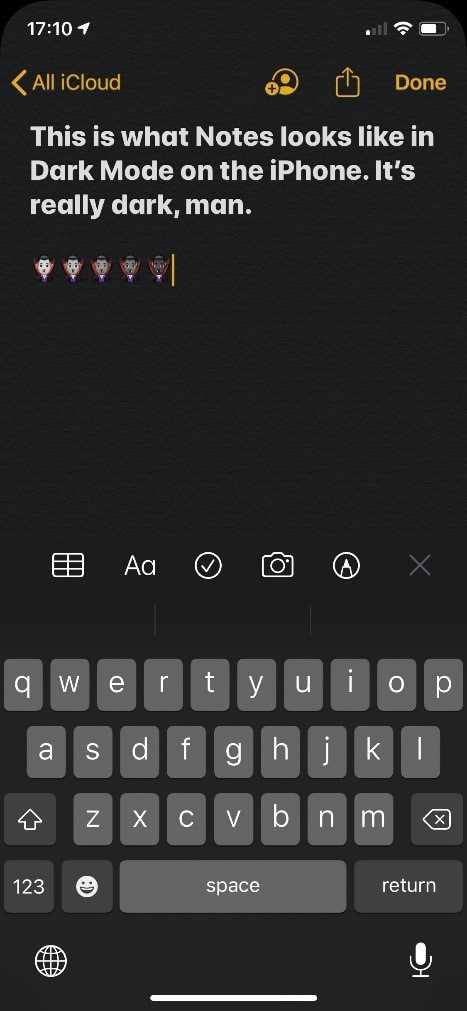
1. Найдите приложение Заметки на вашем устройстве. Оно предустановлено на всех моделях iPhone и находится на главном экране вашего устройства.
Примечание: Если вы не видите приложение Заметки на главном экране, вы можете воспользоваться функцией поиска, чтобы найти его. Просто проведите пальцем вниз по экрану и введите Заметки в поле поиска.
2. Откройте приложение Заметки. Когда вы найдете иконку Заметки на главном экране, нажмите на нее, чтобы открыть приложение.
Примечание: Если это ваш первый запуск приложения Заметки, вам может быть предложено войти в свой Apple ID или создать новый аккаунт. Следуйте инструкциям на экране для завершения этого процесса.
3. Нажмите на кнопку Создать новую заметку. Большая круглая кнопка с символом +, расположенная в левом нижнем углу экрана, позволит вам создать новую заметку.
4. Напишите текст вашей заметки. После того, как вы нажмете на кнопку Создать новую заметку, появится поле для ввода текста. Наберите свой текст, используя клавиатуру на экране вашего устройства.
Примечание: Вы также можете добавить картинки, фотографии, списки дел и другие элементы к вашей заметке, нажав на соответствующие кнопки в интерфейсе Заметок.
5. Сохраните заметку. Когда вы закончите писать заметку, нажмите на кнопку Готово или просто сверните приложение Заметки, чтобы автоматически сохранить изменения.
Теперь вы знаете, как сделать заметку на айфоне. Используйте эту простую функцию, чтобы организовать свои мысли, сохранить важные информацию и быть более продуктивными!
Как создать новую заметку на iPhone
iPhone предоставляет удобное и простое в использовании приложение для создания заметок. Чтобы сделать заметку на вашем iPhone, следуйте этим простым шагам:
- Откройте приложение Заметки на вашем iPhone. Обычно оно находится на домашнем экране.
- На верхней панели нажмите кнопку Создать новую заметку.
- На экране откроется пустая страница заметки.
- Напишите вашу заметку, используя клавиатуру на экране.
- Если вы хотите добавить медиа-файлы, такие как фотографию или видео, коснитесь плюсового знака на нижней панели и выберите нужную опцию.
- Когда вы закончите редактирование заметки, нажмите на кнопку Готово в верхнем левом углу, чтобы сохранить ее.
Теперь ваша новая заметка сохранена на вашем iPhone и будет доступна в приложении Заметки. Вы также можете синхронизировать заметки с другими устройствами Apple, чтобы иметь к ним доступ везде.
Как добавить текст в заметку на iPhone
Если вам нужно быстро создать заметку на своем iPhone, то вы можете воспользоваться встроенным приложением Заметки. Это простое и удобное приложение, которое позволяет создавать заметки с текстом, списками дел и фотографиями.
Чтобы создать заметку на iPhone, выполните следующие шаги:
- Откройте приложение Заметки на вашем iPhone.
- Находясь в обзоре заметок, нажмите на кнопку Создать новую заметку.
- В открывшемся редакторе заметок вы можете ввести текст вашей заметки.
- Чтобы сохранить изменения, нажмите на кнопку Готово.
Если вы хотите создать список дел в заметке, то вы можете воспользоваться функцией Список. Чтобы добавить пункт в список, нажмите на кнопку Список в редакторе заметок и начните вводить текст нового пункта.
Кроме того, вы также можете добавить фотографии в свою заметку. Для этого нажмите на кнопку Камера в редакторе заметок и выберите нужное фото из вашей фотогалереи.
Теперь, зная, как создать заметку на iPhone, вы можете легко добавлять текст, списки дел и фотографии в свои заметки. Это удобный способ организовать и сохранить информацию на вашем устройстве.
Как добавить фото или видео в заметку на айфоне
На айфоне вы можете использовать заметки для записей текста, списков дел и многого другого. Но что если вы хотите добавить фото или видео в свою заметку? Не волнуйтесь, это легко сделать!
Создание новой заметки
Прежде чем добавлять фото или видео, вам нужно создать новую заметку на своем айфоне. Для этого перейдите в приложение Заметки на главном экране вашего устройства и нажмите на кнопку Создать заметку.
Добавление фото или видео
Когда вы создали заметку, вы можете начать добавлять фото или видео. Для этого нажмите на значок камеры в правом нижнем углу вашей заметки. Вам будет предложено выбрать фото или видео из вашей фото-библиотеки или сделать новое фото или видео прямо сейчас.
Выберите нужное вам фото или видео, и оно автоматически добавится в вашу заметку. Если вам нужно добавить еще фото или видео, вы можете повторить этот процесс.
Таким образом, вы можете легко добавлять фото или видео в заметку на айфоне. Это удобно, если вы хотите сохранить важные моменты, визуальные вдохновения или использовать заметки как своего рода альбом для фотографий!
Как создать заметку на iPhone
Шаг 1: Откройте приложение Заметки
Для создания заметки на iPhone вам нужно открыть приложение Заметки. По умолчанию оно находится на главном экране вашего устройства.
Шаг 2: Нажмите на значок +
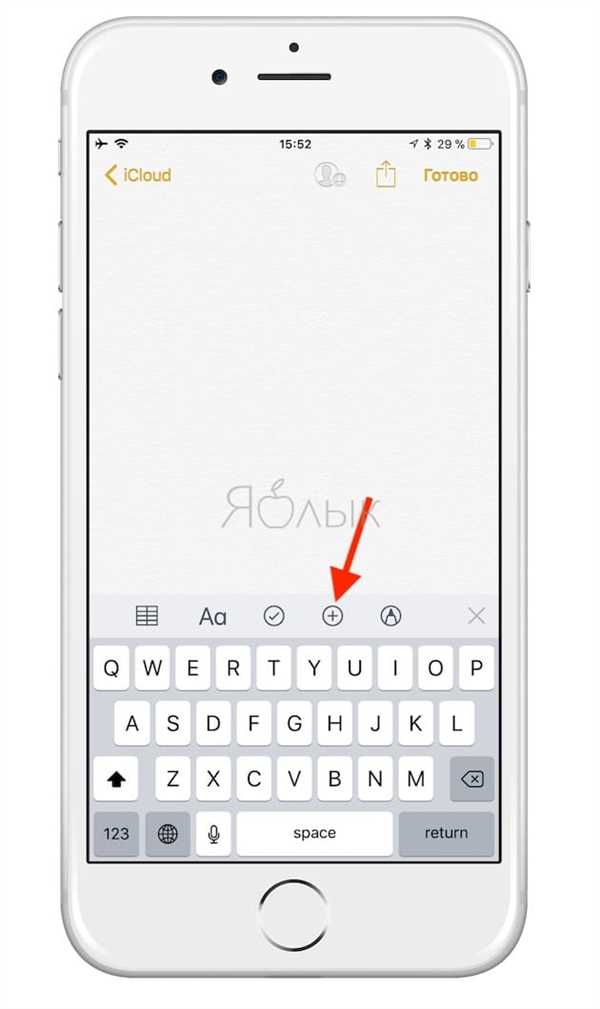
Когда вы откроете приложение Заметки, вы увидите список всех ваших заметок. Для создания новой заметки нажмите на значок + в правом верхнем углу.
Шаг 3: Напишите свою заметку
После того как вы нажмете на значок +, откроется пустая страница для создания новой заметки. Напишите свою заметку, используя встроенную клавиатуру на экране.
Шаг 4: Сохраните заметку
После того как вы написали свою заметку, нажмите на кнопку Готово в правом верхнем углу экрана, чтобы сохранить ее. Заметка будет автоматически сохранена в приложении Заметки на вашем iPhone.
Теперь у вас есть свежая заметка на вашем айфоне! Вы можете создать сколько угодно заметок и они будут удобно отсортированы и доступны на вашем устройстве.
Как сделать заметку на главном экране iPhone
Владельцы iPhone могут создать заметку на главном экране своего устройства. Это удобно, если вам нужно всегда иметь при себе важную информацию или напоминание. Для создания заметки на главном экране iPhone выполните следующие шаги:
Шаг 1: Откройте приложение Заметки
Найдите на главном экране своего iPhone иконку с зеленой зарисовкой на желтом фоне. Настройте Заметки, чтобы открыть приложение.
Шаг 2: Создайте новую заметку
В открытом приложении Заметки нажмите на значок + в правом верхнем углу экрана, чтобы создать новую заметку.
Шаг 3: Введите содержание заметки
На открывшемся экране введите текст вашей заметки. Вы также можете добавить фотографии, список дел или использовать другие функции заметок, если это необходимо.
Проверьте и сохраните вашу заметку, нажав на значок Готово в правом верхнем углу экрана.
Поздравляю! Вы только что создали заметку на главном экране iPhone. Теперь она будет всегда под рукой!
Как использовать голосовой ввод для создания заметки на айфоне
На айфоне можно сделать заметку не только вручную, но и с помощью голосового ввода. Это очень удобная функция, которая позволяет создавать заметки быстро и без лишних действий.
Чтобы создать заметку на айфоне при помощи голосового ввода, вам необходимо открыть приложение Заметки на вашем устройстве. Затем выберите существующую папку или создайте новую, в которой вы хотите сохранить вашу заметку.
Далее нажмите на значок микрофона, который находится справа от текстового поля. Появится окно с подсказкой Говорите. Теперь вы можете начать диктовать текст вашей заметки.
Важно помнить, что голосовой ввод должен быть включен на вашем устройстве. Для этого перейдите в настройки, найдите раздел Сири и поиск и активируйте функцию Голосовой ввод.
Как только вы закончите диктовать текст, приложение Заметки автоматически преобразует его в письменный вид. Заметка будет сохранена в выбранной вами папке, готовая к дальнейшему редактированию или использованию.
Использование голосового ввода для создания заметки на айфоне сэкономит ваше время и позволит вам сделать запись даже в тех ситуациях, когда вам неудобно вводить текст вручную.
Как сохранить заметку на айфоне для последующего просмотра или редактирования
На iPhone вы можете сделать заметку, чтобы сохранить важную информацию или написать что-то, что вы не хотите забыть. Вот как создать заметку на айфоне:
- Откройте приложение Заметки на своем iPhone.
- Нажмите на значок Создать заметку, который выглядит как квадрат с карандашом внутри.
- Введите текст заметки, используя клавиатуру вашего iPhone.
- После того, как вы создали заметку, вы можете добавить дополнительные элементы, такие как фотографии, списки и ссылки.
- Чтобы сохранить заметку, нажмите на кнопку Готово в верхнем правом углу экрана.
Теперь ваша заметка сохранена на айфоне и доступна для просмотра или редактирования в любое время.
